5.3 可道云系统设置
1 概述
完成上述装机步骤之后, 可道云相关服务会在开机时候自启, 不需要额外的设置。第一次开机时, 访问IP地址、默认的80端口会要求用户设置KodBox的管理员登录账号和密码。
2 设置管理员账号
在浏览器访问可道云, 使用前面开启“以太网”时获取的IP地址, 或者是 http://kod.local/ (kod是主机名), 会出现系统安装界面。在这里设置可道云管理员账号密码, 点击“确定”保存, 然后就可以登录了。
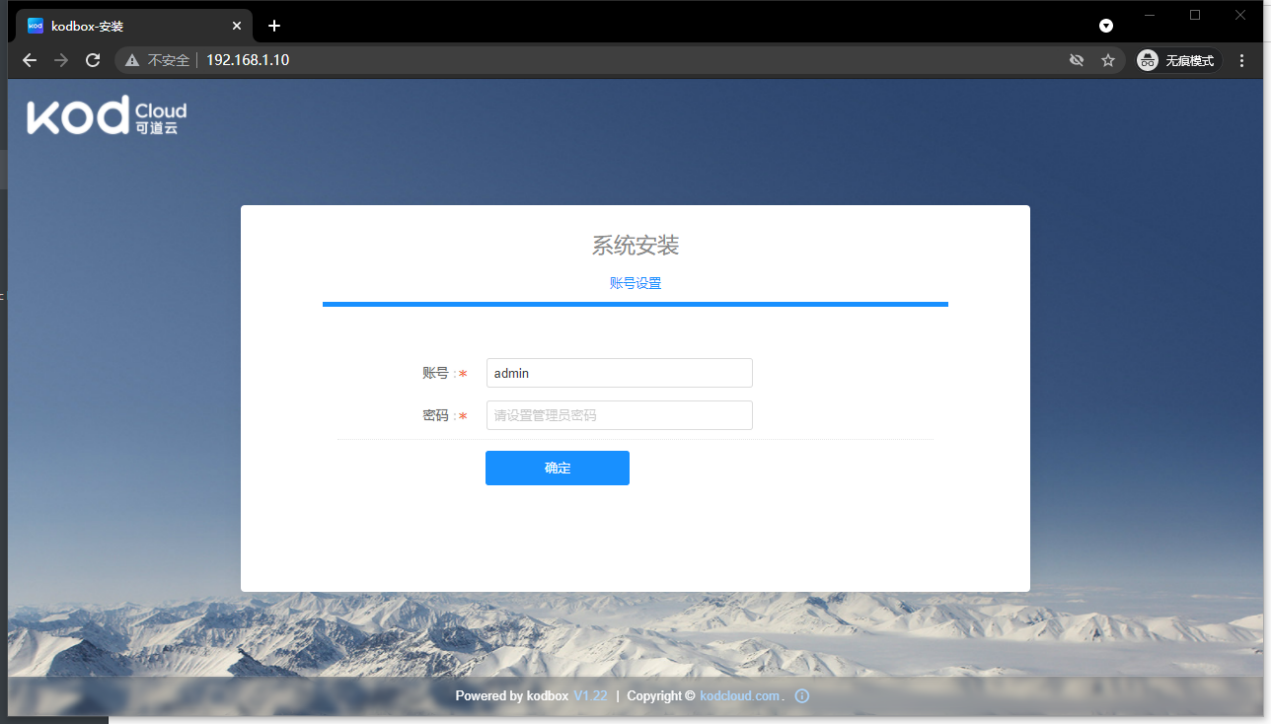
3 设置默认存储
登陆后会看到一个弹窗, 提示“为了您的数据安全, 请指定默认存储位置到非系统盘!”, 需要完成以下步骤:
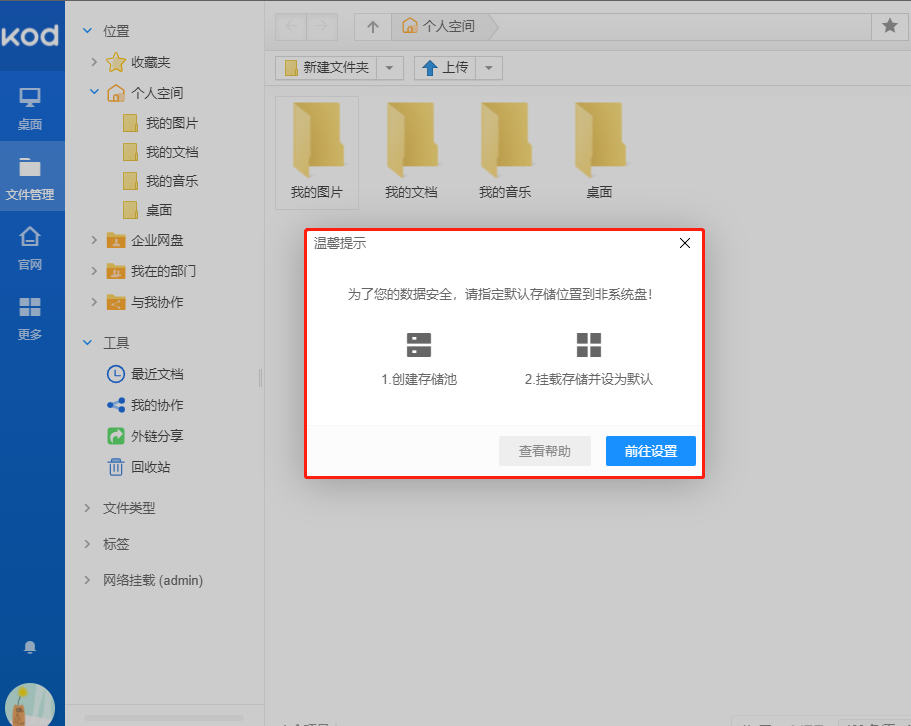
3.1 硬盘格式化与挂载
提 示
- 这里以3块硬盘组建RAID5为例, 用户可以根据实际自行选择RAID级别
- 单个磁盘也可直接在驱动器里选择格式化和挂载
-
在可道云弹窗处点击“前往设置”网页跳转到硬件管理页面
- 进入存储设置页面, 点击RAID设备右边’+’号, 勾选已有硬盘组建RAID阵列, 其中
- 名称: 可自定义填写
- RADI级别: 可选0/1/4/5/6/10,这里以RAID5举例(至少需3块盘, 其中一块作为校验盘)
- 区块大小: 建议选择64KiB
-
磁盘: 勾选添加到RAID阵列的磁盘
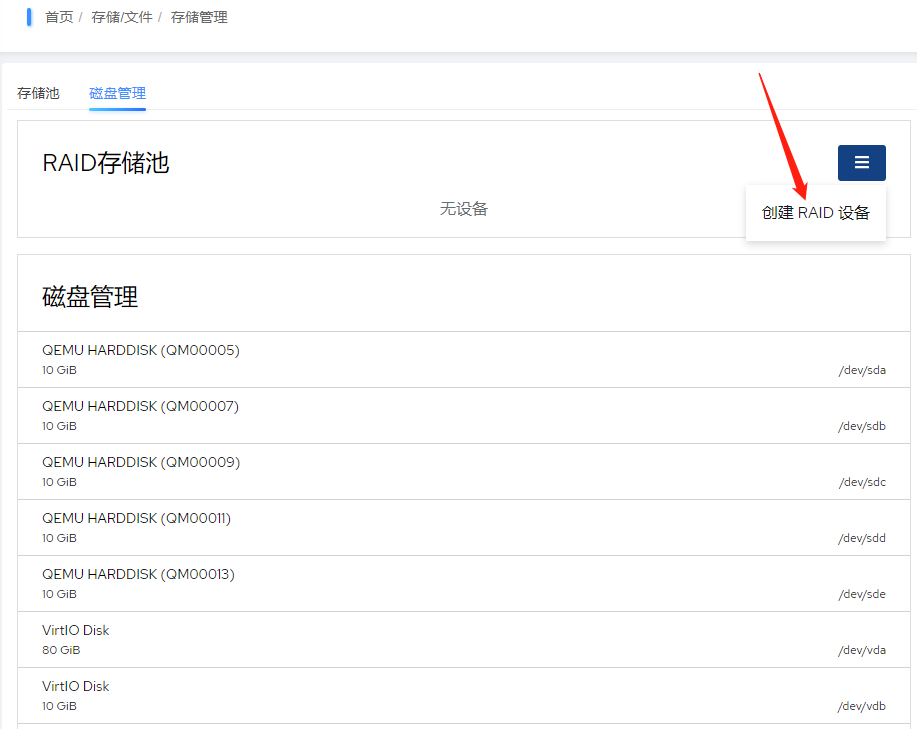
-
添加完成后开始创建, 点击进入RAID阵列
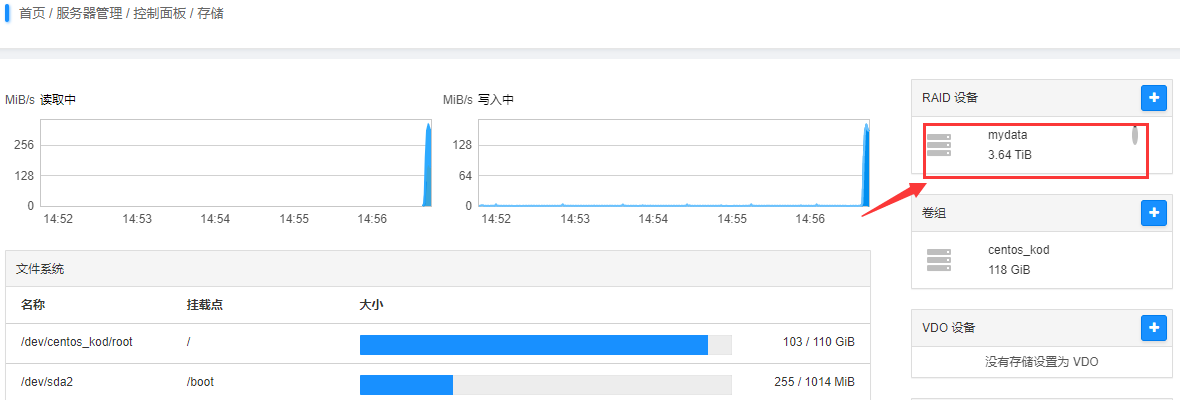
- 可以看到阵列状态为同步中(有一块显示降级, 在
RAID5中这是正常的初始化), 还有预估完成时间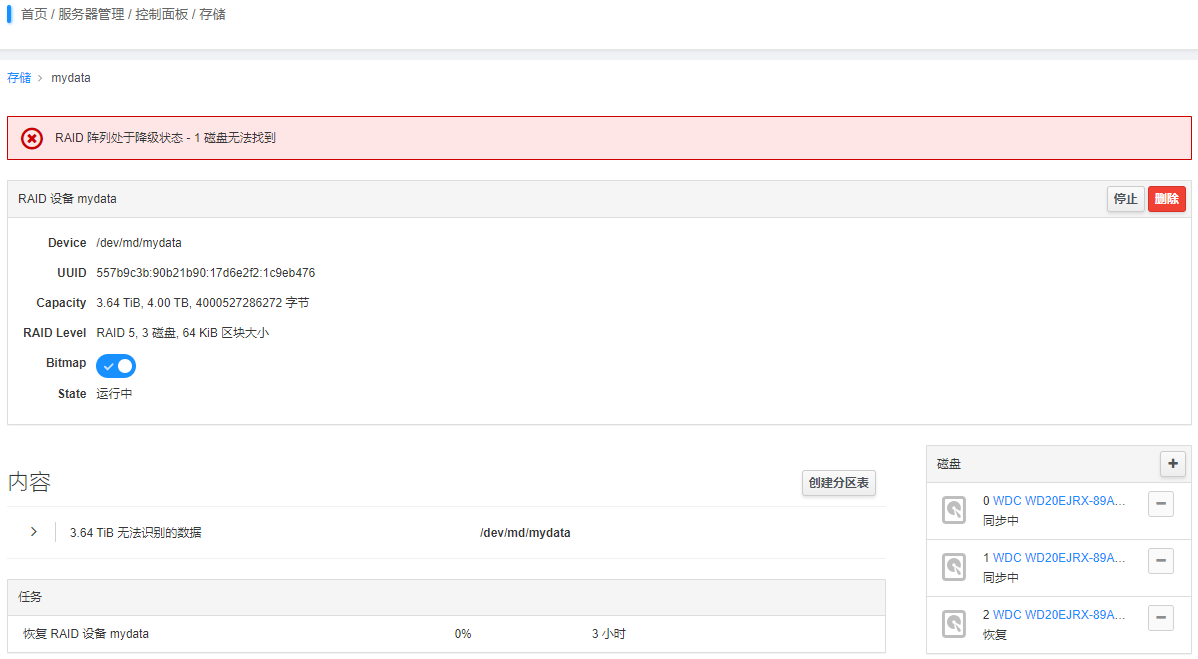
- 下面对RAID阵列进行格式化
注意:
- 即使RAID阵列在恢复中, 也可以进行格式化
- RAID阵列初始化完成后, 才可以进行挂载
- 选择格式化
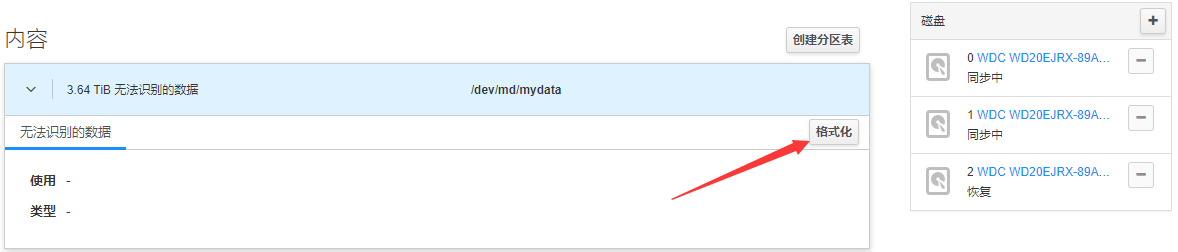
- 名称: 可自定义填写
- 自定义挂载点: 实际使用的存储位置, 这里以
/data为例 - 自定义挂载选项: 其中填写
nofail能够避免磁盘掉线问题影响开机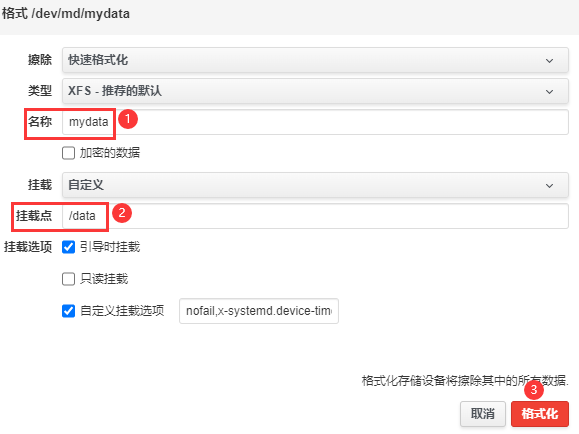
- 在格式化完成后, 点击挂载
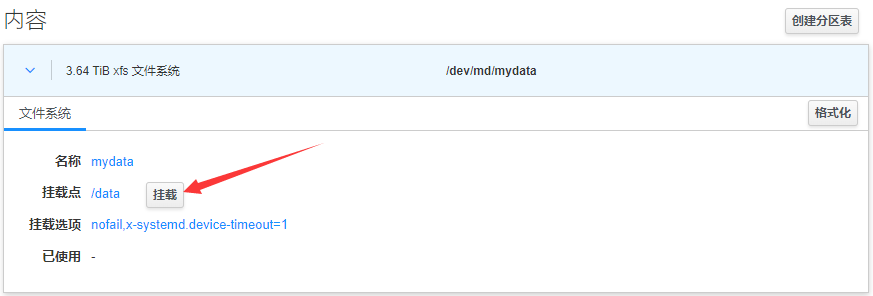
3.2 后台存储设置
-
点击新增, 设置名称、大小、存储目录(硬盘的挂载目录), 然后设为默认并保存.
- 名称: 可以自定义
- 空间大小:请根据实际填写 (缺省值是
1024, 没有自动检测大小) - 存储目录:
/data, 这里填写前面硬盘阵列的挂载点 - 设为默认:一定要勾选, 把数据盘设置成默认存储
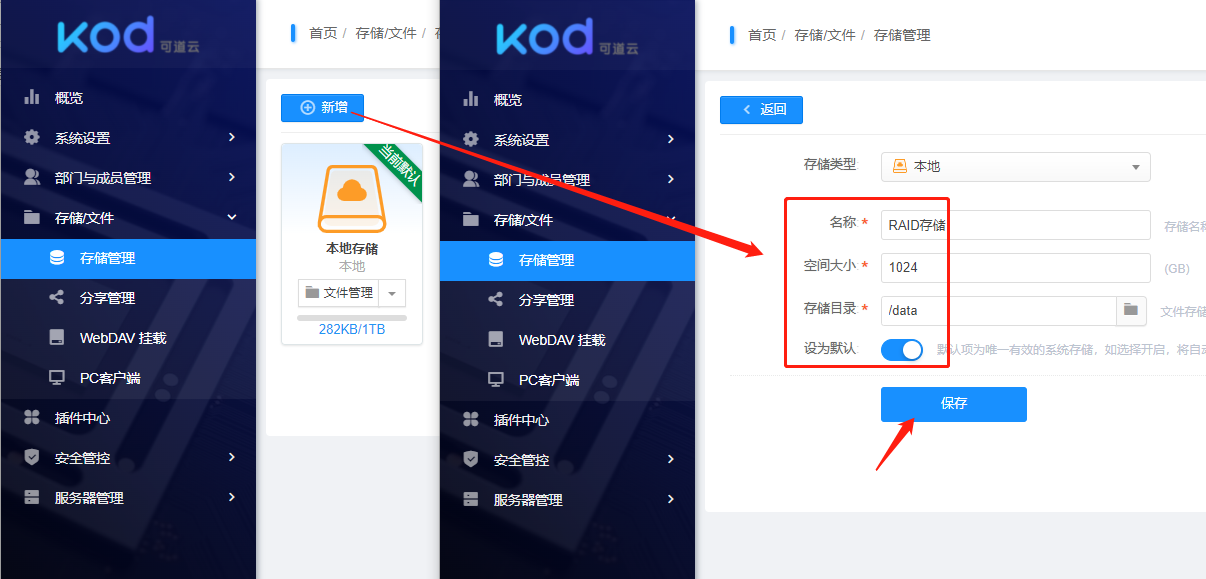
-
此时默认存储已改为系统盘之外的硬盘存储.
- 如果文件管理页面还有弹窗提示, 刷新一下页面即可。
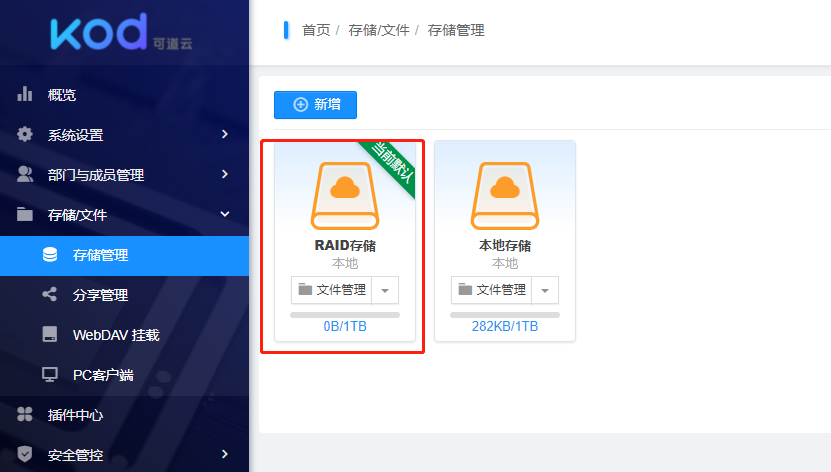
- 如果文件管理页面还有弹窗提示, 刷新一下页面即可。
3.3 挂载NFS存储(可选)
在控制面板的存储页面, 可以便捷地挂载NFS存储。
NFS存储挂载后, 在网盘后台的存储管理中可以将NFS挂载点当成本地存储添加。
-
进入控制面板, 打开存储页面, 可以看到NFS挂载的区域
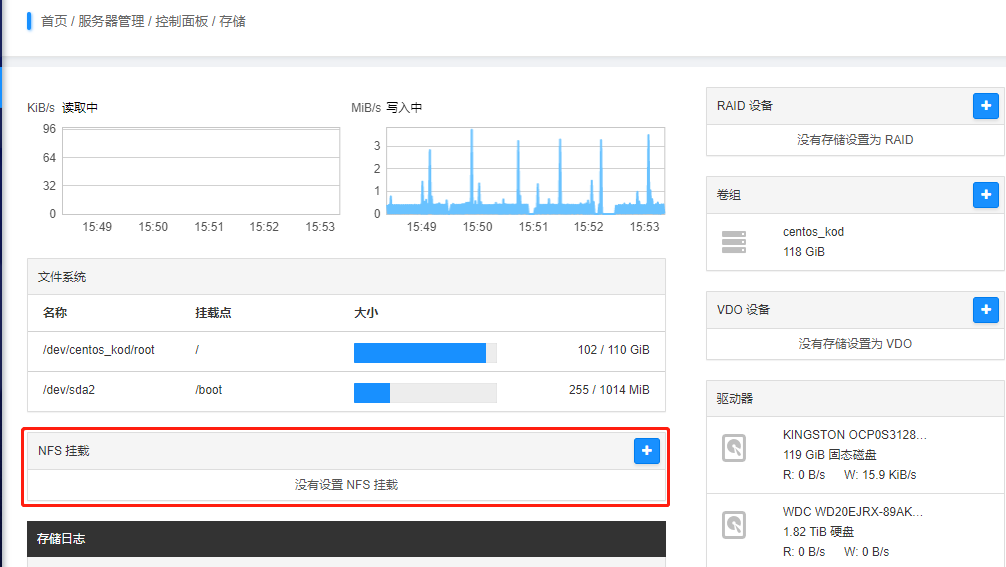
-
点击右上方的
+号, 添加新的NFS挂载(本机相当于是NFS客户端)- 服务器地址: 填写NFS服务端的IP
- 服务器上的路径: 填写NFS服务器端共享的目录
- 挂载点: 填写本地路径, 这里以
/mnt/kodshare为例 - 挂载选项: 勾选引导时挂载和自定义挂载选项
- 引导时挂载: 开机时自动挂载
- 自定义挂载选项:
rsize=1048576,wsize=1048576,hard,timeo=600,retrans=2,_netdev,nofail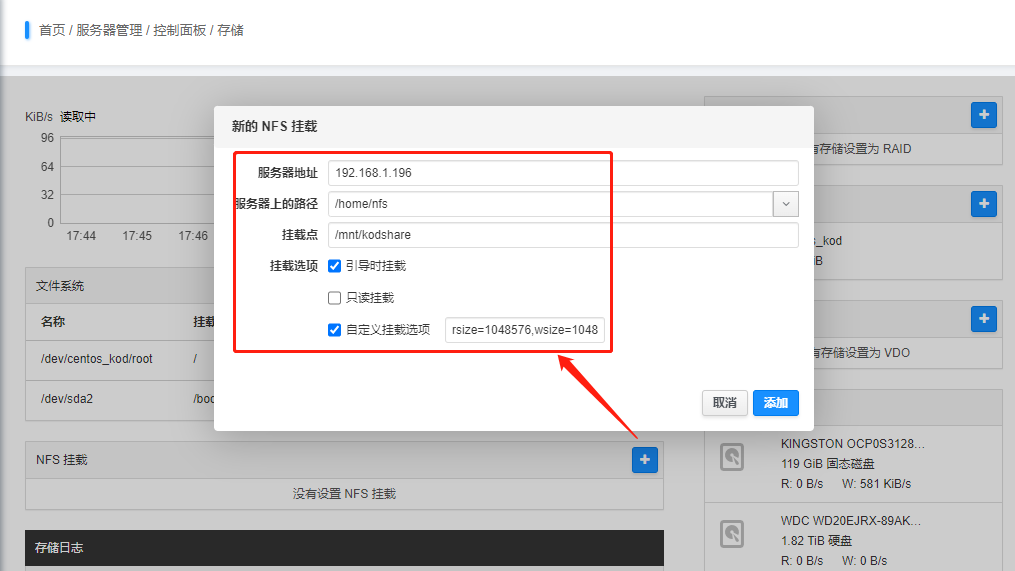
-
进入后台管理 -> 存储管理 -> 点击新增
- 存储类型: 选择本地
- 名称:没有要求,可自定义
- 空间大小: 建议根据实际填写
- 存储目录: 填写NFS挂载点目录, 这里以
/mnt/kodshare为例 - 设为默认: 勾选后, 新文件上传都会到这里

注 意
NFS挂载目录的权限是在NFS服务端设置的
通常是在
/etc/exports中配置, 如/kodshare 172.16.9.0/24(rw,sync,no_root_squash)
4 设置固定IP
-
进入控制面板,打开网络页面①,可以看到正在使用的网口②;
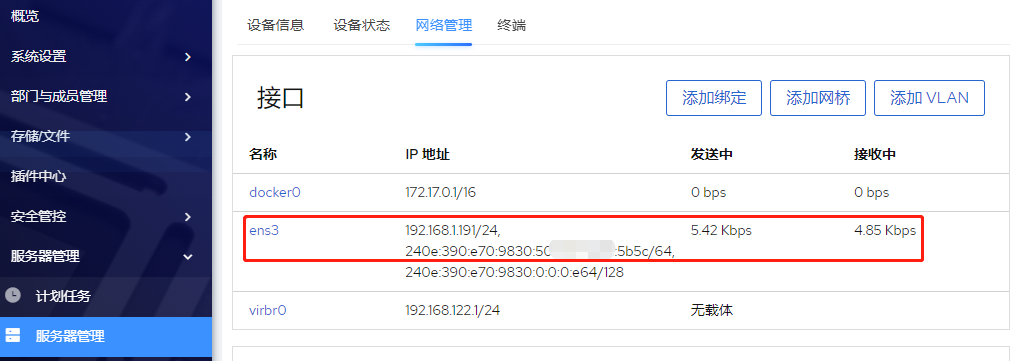
-
找到已连接的网卡接口,点击进入设置:
- IPv4地址默认是自动获取(DHCP);

-
点击自动(DHCP),在配置中改成手动,填写IP、网络掩码和网关,然后应用保存。
- 地址: 手动
- IP:根据实际填写
- 网络掩码:根据实际填写
- 网关:根据实际填写
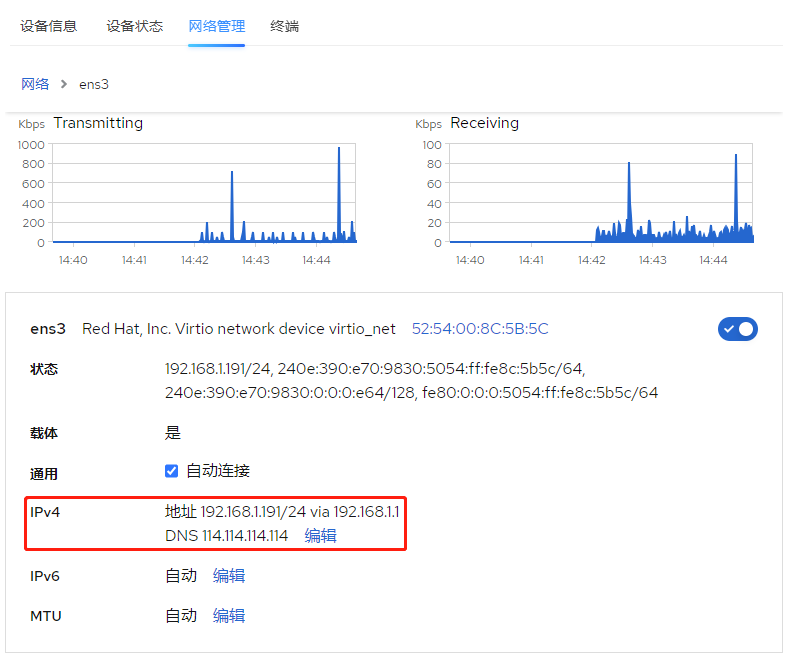
注 意
请确认修改无误再进行保存,如果IP相关设置不对,可能无法在浏览器访问网页。
5 激活企业版授权
提 示
如果是购买硬件的用户, 不需要使用授权码, 登录管理员刷新页面后即可自动激活。
管理员用户登录以后, 使用授权码激活授权的步骤:
- 先点击左下方头像 -> 免费版
- 然后根据提示点击 激活授权
- 在出现的页面输入授权码, 然后点击 注册授权 (如果不能联网, 请点击 离线激活) 。

注 意
请确认修改默认存储之后再激活, 因为激活企业版授权会同时启用MySQL数据库定时备份, 备份目标位置是默认存储。